
绘制如图4-44所示的导流盖。本例将利用筋特征进行零件建模,最终生成导流盖模型。
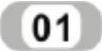 新建文件。启动SolidWorks2013,单击“标准”工具栏中的“新建”按钮
新建文件。启动SolidWorks2013,单击“标准”工具栏中的“新建”按钮 ,在弹出的“新建SolidWorks文件”对话框中,单击“零件”按钮
,在弹出的“新建SolidWorks文件”对话框中,单击“零件”按钮 ,然后单击“确定”按钮,新建一个零件文件。
,然后单击“确定”按钮,新建一个零件文件。
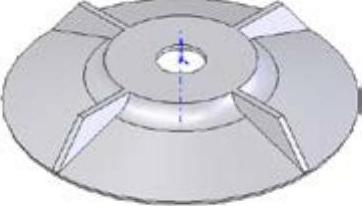
图4-44 导流盖
 新建草图。在“FeatureManager设计树”中选择“前视基准面”作为草图绘制基准面,单击“草图”工具栏中的“草图绘制”按钮
新建草图。在“FeatureManager设计树”中选择“前视基准面”作为草图绘制基准面,单击“草图”工具栏中的“草图绘制”按钮 ,新建一张草图。
,新建一张草图。
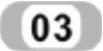 绘制中心线。单击“草图”工具栏中的“中心线”按钮
绘制中心线。单击“草图”工具栏中的“中心线”按钮 ,通过原点绘制一条垂直中心线。
,通过原点绘制一条垂直中心线。
 绘制轮廓。单击“草图”工具栏中的“直线”按钮
绘制轮廓。单击“草图”工具栏中的“直线”按钮 和“切线弧”按钮
和“切线弧”按钮 ,绘制旋转草图轮廓。
,绘制旋转草图轮廓。
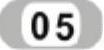 标注尺寸。单击“草图”工具栏中的“智能尺寸”按钮
标注尺寸。单击“草图”工具栏中的“智能尺寸”按钮 ,为草按钮注尺寸如图4-45所示。
,为草按钮注尺寸如图4-45所示。
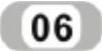 旋转形成实体。单击“特征”工具栏中的“旋转凸台/基体”按钮
旋转形成实体。单击“特征”工具栏中的“旋转凸台/基体”按钮 ,在弹出的询问对话框中单击“否”按钮,如图4-46所示。在旋转属性管理器中设置终止条件为“给定深度”,并在方向1角度输入框
,在弹出的询问对话框中单击“否”按钮,如图4-46所示。在旋转属性管理器中设置终止条件为“给定深度”,并在方向1角度输入框 中输入角度值为360度。调整薄壁拉伸的反向按钮
中输入角度值为360度。调整薄壁拉伸的反向按钮 ,使薄壁向内部拉伸,并在方向1厚度输入框
,使薄壁向内部拉伸,并在方向1厚度输入框 中输入薄壁的厚度为2mm,如图4-47所示。单击“确定”按钮
中输入薄壁的厚度为2mm,如图4-47所示。单击“确定”按钮 ,生成薄壁旋转特征。
,生成薄壁旋转特征。
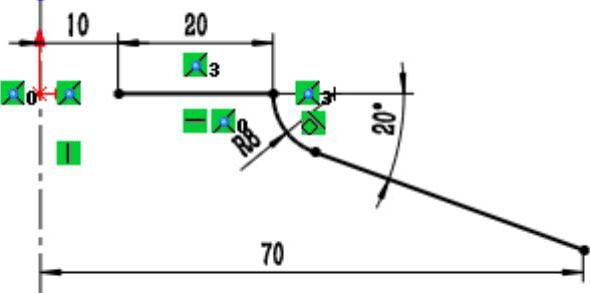
图4-45 旋转草图轮廓
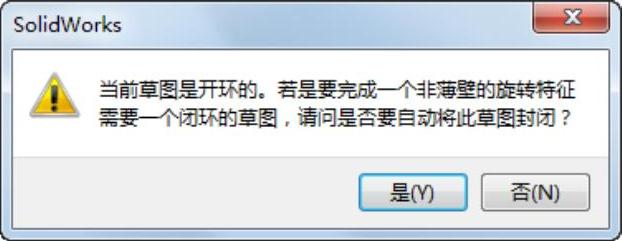
图4-46 询问对话框(www.xing528.com)
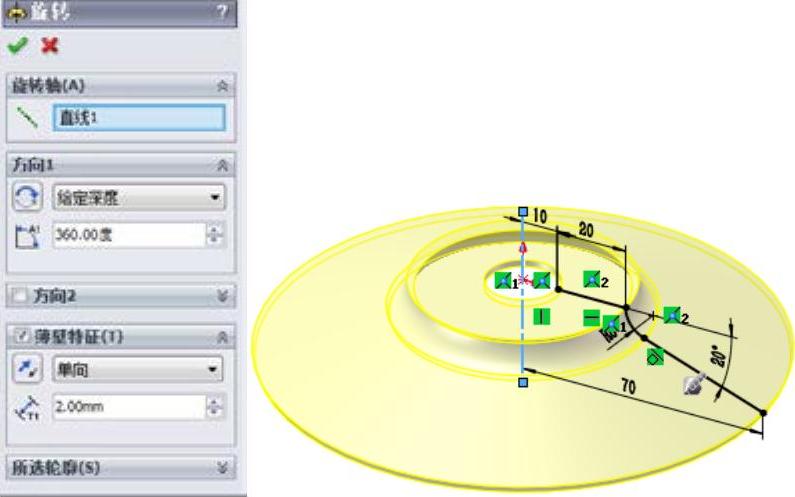
图4-47 设置薄壁旋转特征
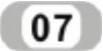 新建草图。在“FeatureManager设计树”中选择“右视基准面”作为草图绘制基准面,单击“草图”工具栏中的“草图绘制”按钮
新建草图。在“FeatureManager设计树”中选择“右视基准面”作为草图绘制基准面,单击“草图”工具栏中的“草图绘制”按钮 ,新建一张草图。单击“视图”工具栏中的“正视于”按钮
,新建一张草图。单击“视图”工具栏中的“正视于”按钮 ,正视于右视图。
,正视于右视图。
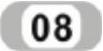 绘制直线。单击“草图”工具栏中的“直线”按钮
绘制直线。单击“草图”工具栏中的“直线”按钮 ,将光标移到台阶的边缘,当光标变为
,将光标移到台阶的边缘,当光标变为 形状时,表示鼠标指针正位于边缘上。移动鼠标指针以生成从台阶边缘到零件边缘的折线。
形状时,表示鼠标指针正位于边缘上。移动鼠标指针以生成从台阶边缘到零件边缘的折线。
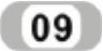 标注尺寸。单击“草图”工具栏中的“智能尺寸”按钮
标注尺寸。单击“草图”工具栏中的“智能尺寸”按钮 ,为草按钮注尺寸如图4-48所示。
,为草按钮注尺寸如图4-48所示。
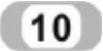 生成加强筋。单击“特征”工具栏上的“筋”按钮
生成加强筋。单击“特征”工具栏上的“筋”按钮 ,在筋属性管理器中,单击“两侧添加”按钮
,在筋属性管理器中,单击“两侧添加”按钮 ,设置厚度生成方式为两边均等添加材料。在筋厚度输入框
,设置厚度生成方式为两边均等添加材料。在筋厚度输入框 中输入筋的厚度为3mm。单击“平行于草图生成筋”按钮
中输入筋的厚度为3mm。单击“平行于草图生成筋”按钮 ,设定筋的拉伸方向为平行于草图,如图4-49所示。单击“确定”按钮
,设定筋的拉伸方向为平行于草图,如图4-49所示。单击“确定”按钮 ,生成筋特征。
,生成筋特征。
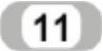 创建其余3个筋特征。
创建其余3个筋特征。
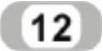 保存。单击“标准”工具栏中的“保存”按钮
保存。单击“标准”工具栏中的“保存”按钮 ,将文件保存为“导流盖.sldprt”,最终效果如图4-44所示。
,将文件保存为“导流盖.sldprt”,最终效果如图4-44所示。
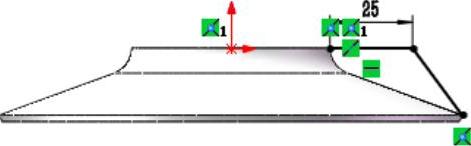
图4-48 导流盖草图
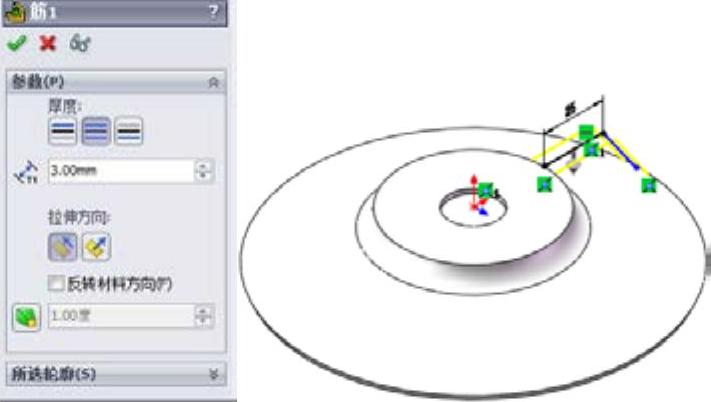
图4-49 设置筋特征
免责声明:以上内容源自网络,版权归原作者所有,如有侵犯您的原创版权请告知,我们将尽快删除相关内容。




